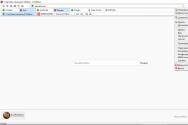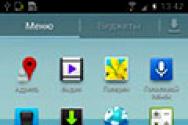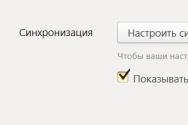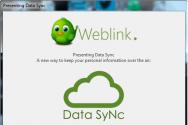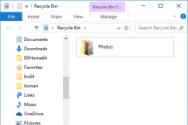Які стандартні програми повинні бути на комп'ютері? Перелік стандартних програм на компьтере, Microsoft Office Для чого потрібні стандартні програми.
| Найменування параметру | значення |
| Тема статті: | СТАНДАРТНІ ДОДАТКИ WINDOWS |
| Рубрика (тематична категорія) | Комп'ютери |
До складу Windows включений ряд стандартних додатків, які встановлюються під час інсталяції системи або ж можуть додаватися по мірі вкрай важливо сті (Панель управління\u003e Установка і видалення програм). До складу цих додатків включені: найпростіший текстовий редактор Блокнот (Notepad), текстовий редактор WordPad, графічний редактор Paint, Програма перегляду зображень Imaging, Калькулятор, службові програми та ін.
Розміщено на реф.рф
Доступ до цих програм здійснюється командою Пуск\u003e Програми\u003e Стандартні.
Розглянемо деякі з них більш детально. А для решти наведемо лише короткий огляд можливостей стандартних програм (так як робота з ними інтуїтивно зрозуміла і, крім того, нд егда є можливість перегляду допомоги по кожній програмі).
Текстовий редактор WordPad.
Додаток WordPad є повноцінним текстовим процесором, який дозволяє форматувати сторінки і абзаци - встановлювати розміри сторінки і її орієнтацію, кордони текста͵ абзацний відступ, вирівнювати текст, змінювати шрифти, але і вставляти в документ графічні об'єкти, звукові фрагменти і відеокліпи, так як він підтримує технологію впровадження і зв'язування об'єктів (OLE).
WordPad забезпечує збереження і читання документів в різних форматах (Word, RTF - Rich Text Format, підтримуваному більшістю текстових процесорів). Детально описувати роботу з програмою WordPad не має сенсу, так як вона аналогічна роботі з текстовим процесором MS Word (робота з ним буде розглянута нижче), які мають більш широкі можливості.
Графічний редактор Paint.
Графічний редактор Paint прийшов на зміну Paintbrush з Windows 3.x, але в нього додані нові функції, що розширюють можливості роботи з графічними об'єктами: масштабування малюнка, розтягування і обертання зображення, збереження зображення у вигляді шпалер робочого столу і ін.
Робочу область вікна Paint зазвичай називають полотном.Малювання на ньому здійснюється за допомогою миші. Зафіксувавши ліву кнопку миші і переміщуючи її по полотну, можна малювати прямі і криві лінії, а використовуючи графічні примітиви, вбудовані в редактор (пряма, крива, прямокутник, овал, багатокутник, прямокутник з округленими кутами), будувати складні фігури. Крім цього надається можливість використовувати різні способи оформлення зображення (заливка, регульованою ширини розпилювач, різної форми пензлик). Графічний редактор дозволяє створювати і текстові фрагменти, застосовувати при цьому різні шрифти і стилі (курсив, жирний, підкреслення).
Управління редактором здійснюється за допомогою меню (Файл, Правка, Вид, Малюнок, Параметри), а також панел їй інструментів (інструментів для малювання і роботи з текстом). Інструменти наступні:
- Виділ ення області(довільної ■ або прямокутної |::::| );
- заміна кольоруна колір фону (ластик ^_) і заливкаосновним кольором ** .;
- копіювання кольоруZ1 і зміна масштабузображення ^ I ;
- олівецьіз змінною товщиною лінії I і пензликй із змінною формою;
- розпилювачосновного кольору ^ і введеннятекстової інформації А 1 (діє тільки при масштабі зображення 1: 1)
- малюванняпрямій лінії під будь-яким нахилом і Малювання кривої лінії \\ | гI;
- малюванняпрямокутника і Малювання багатокутника довільної форми ElL ^ .;
- малюванняеліпса і Малювання прямокутника з округленими кутами 0 1 ° I. Прийоми роботи в графічному редакторі Paint.
1 Для малювання правильної фігури вкрай важливо вибрати на панелі інструментів її вид і, утримуючи клавішу Shift, виконати формування зображення, розтягуючи його в потрібному напрямку до отримання фігури необхідного розміру.
2 Для заливки зображення задати на палітрі потрібний колір, потім на панелі інструментів вибрати Заливка і клацнути мишею всередині замкнутого контуру фігури (якщо контур буде не замкнутий, то фарба як би вихлюпнеться і заллє весь полотно).
3 При використанні інструменту Багатокутник можна малювати будь-яку кількість сегментів лінії, для отримання закрашеного об'єкта вкрай важливо її замкнути, з'єднавши початкову і кінцеву точки.
4 Для копіювання або переміщення частини зображення вкрай важливо спочатку виділити потрібну область за допомогою інструменту Виділити , а потім:
Або виконати команди ПравкаКопіровать або Правка\u003e Вирізати (виділ енное зображення копіюється або переміщається в буфер обміну), Правка\u003e Вставити;
Або клацнути мишею всередині виділ енного об'єкта і, утримуючи кнопку миші перетягнути його на нове місце. У разі якщо при цьому тримати натиснутою клавішу Ctrl, то виконається копіювання.
5 Для зміни розміру холста͵ одиниці виміру і типу використовуваної палітри (кольорова або чорно-біла) використовується команда Малюнок-Атрибути.
6 Для формування нового малюнка можна використовувати такі способи:
У меню Малюнок вибрати команду Очистити;
У меню Файл вибрати команду Создать.
7 У випадку якщо вкрай важливо змінити окремі точки (пікселі) зображення, можна збільшити масштаб частини малюнка, виконавши команду Масштаб одним із таких способів:
Вид\u003e Масштаб\u003e Великий;
Вибрати інструмент Масштаб на панелі.
8 Для зручності роботи в режимі великого зображення можна встановити відображення сітки. Для цього виконати команду Вид\u003e Масштаб\u003e Показати сітку.
9 Важливо зауважити, що для створення користувачів їм своїх власних квітів шляхом їх змішування використовується один із способів:
Двічі клацнути на палітрі;
Викликати команду Параметри\u003e Змінити палітру.
11 Сформований малюнок можна повертати (Малюнок-Відобразити\u003e повернути), розтягувати (Малюнок\u003e Розтягування\u003e нахил) або звертати його кольору за допомогою команди Малюнок\u003e Звернути кольору.
12 Збереження створеного малюнка здійснюється по командам Файл\u003e Зберегти або Файл\u003e Зберегти як. Користувачеві надається можливість зберегти зображення в графічному форматі BMP (монохромному, в разі якщо малюнок не містить цвета͵ 16-кольоровому - за замовчуванням, 256-кольоровому - для малюнків з великою кількістю квітів, 24-розрядному - для багатобарвних сканованих зображень).
Програма Kodak Imaging.Ця програма дозволяє переглядати, анотувати і виконувати основні завдання обробки
графічних документів, включаючи факси і відскановані зображення.
Програма Калькулятор.
Калькулятор має два режими роботи: звичайний, призначений для найпростіших обчислень, і інженерний, який забезпечує доступ до багатьох математичних (у тому числі і статистичними) функцій.
Програма Портфель.
Портфель зручний при роботі з декількома копіями одних і тих же документів на різних комп'ютерах терах. Він дозволяє, наприклад, узгодити між собою копії документів на переносному і настільному комп'ютерах.
програма зв'язку(HyperTerminal) Дозволяє встановити за допомогою модему зв'язок з віддаленим когось Пьютер навіть в тому випадку, якщо на ньому не завантажена операційна система Windows. Ця програма призначена також для відправки і прийому файлів, підключення до електронних дошках оголошень і інших інтерактивних служб.
При роботі програми ведеться протокол зв'язку, який можна зберегти і потім роздрукувати.
Програма перевірки дискавідноситься до службових програм і дозволяє перевірити жорсткий диск на наявність логічних і фізичних помилок. Після цього ушкоджені області бувають ис-мовані.
програма дефрагментаціївідноситься до службових програм і дозволяє прискорити виконан-ня програм за рахунок перерозподілити ення файлів і невикористаного обсягу на жорсткому диску.
Програма перевірки системних файліввідноситься до службових програм. Її використовують для перевірки цілісності файлів операційної системи, їх відновлення у разі пошкодження, а так-же для розпакування стислих файлів (таких як драйвери) з настановних дисків. Програма перевірки системних файлів дозволяє також резервувати існуючі файли перед відновленням ис-Ходна файлів. Разом з тим, користувач має можливість задати налаштування умов пошуку по име-нам папок і розширень імен файлів.
програма Відомості про системувідноситься до службових програм і виконує збір відомостей про конфігурацію системи. Програма містить меню, що дозволяє відкривати пов'язані розділи описа-ня системи. Співробітникам служб технічної підтримки для усунення неполадок в конфігурації системи потрібно определ енная інформація про комп'ютер. Вікно Відомості про систему дозволяє шви-ро зібрати дані, необхідні для усунення неполадок.
системний моніторвідноситься до службових програм. Програму використовують для спостереження за швидкодією комп'ютера або мережі. Кожен обраний показник відображається на діаграмі, яка оновлюється через 5 секунд.
Відповіді на ці запитання при роботі з операційною системою Windows легко отримати, скориставшись довідковою системою (команда Пуск\u003e Довідка).
СТАНДАРТНІ ДОДАТКИ WINDOWS - поняття і види. Класифікація та особливості категорії "СТАНДАРТНІ ДОДАТКИ WINDOWS" 2017, 2018.
Рада Класифікація шрифтів Класифікація шрифтів порядком заплутана і суперечлива. Але, незважаючи на величезну кількість шрифтів по застосуванню їх можна розділити всього на 3 групи: · шрифти із зарубками (антіква - serif); · Шрифти без зарубок (гротески - sans serif); ....
Відзначимо, що ряд об'єктів доступу (зокрема, пристрою, реєстр ОС і т.д.) не є об'єктами файлової системи. Тому виникає проблема, як слід трактувати вимога "Система захисту повинна контролювати доступ суб'єктів (користувачів) до об'єктів ....
У мережах, побудованих на платформі Microsoft Windows NT Server, робочі станції клієнтів мережі підключаються до виділених серверів, а сервери, в свою чергу, групуються в домени. Домени в мережах на базі Windows NT Server грають центральну роль. Визначимо домен як об'єднання одного або ... [читати далі].
Інтерфейс є частиною програми, яку користувачі бачать при її виконанні. Інтерфейс зазвичай складається з головного вікна або форми і декількох елементів управління, таких як кнопки, поля для введення тексту і т. Д. Ці типи програм ....
Тема 3. Класифікація комп'ютерів Комунікаційне обладнання. Концентратор (хаб, switch) - багатоканальне пристрій сполучення комп'ютерів з каналами зв'язку (розгалужувач). Міст (bridge) - пристрій, що з'єднує дві мережі, що використовують однакові протоколи ....
Створення та іменування файлів Файл - це пойменована послідовність байтів довільної довжини. Оскільки з цього визначення випливає, що файл може мати нульову довжину, то фактично створення файлу складається в присвоєнні йому імені і реєстрації його ....
Введение ....................................................................................... ..2
1. Основні програми додатки ................................................... .3
2. Стандартні програми операційної системи Windows ..................... .4
2.1. Блокнот ... ... ........................................................................ .4
2.2. Калькулятор ......................................................... ..................... 5
2.3. Текстовий редактор WordPad ................................................... 5
2.4. Графічний редактор Paint ................................................... ..6
3. Опис складу пакета Microsoft Office ................................................... 8
3.1. Великі прикладні програми ............................................. .9
3.2. Програми-помічники ...................................................... ... 10
Вступ
додаток - комплекс взаємопов'язаних програм для створення і модифікації об'єктів (документів), а також для управління об'єктами певного типу.
Всі програми можна умовно розділити на дві групи - стандартні (або вбудовані) і додаткові.
Стандартні програми оперативної системи Windows
стандартні програми входять до складу самої операційної системи Windows (текстовий редактор WordPad, графічний редактор Paint, віртуальний калькулятор і багато іншого). Вони дуже різноманітні і дозволяють працювати з текстами, зображеннями, музикою і звуками, сканувати, роздруковувати і навіть грати, а також тестувати комп'ютер і оптимізувати його роботу.
додаткові програми - це ті програми, які купуються і встановлюються самостійно, на додаток до стандартного пакету Windows.
Щоб увійти в стандартні програми , Виконайте команду Пуск / програми / стандартні , А потім вказати ім'я потрібної програми:
|
програма блокнот - це досить простий текстовий редактор для роботи з невеликими файлами (до 40 Кбайт), як правило, в форматі * .Txt. Текстовий редактор - програма, призначена для створення, редагування та перегляду текстових документів. Текстовий редактор Блокнот займає мало оперативної пам'яті, і тому його зручно використовувати для ведення коротких записів, позначок, редагування командних файлів, а також для обміну фрагментами тексту між окремими додатками за допомогою буфера обміну. Блокнот надає обмежені кошти для оформлення документа; наприклад, в цій програмі можна застосовувати різні шрифти для окремих частин текстового документа, але можна змінювати тип шрифту, його розмір і накреслення цілком у всьому документі. зберегти документ програми Блокнот, як і документ будь-якого іншого застосування Windows, можна за допомогою команди меню Фото = зберегти або Фото = Зберегти як . Програму Блокнот зручно використовувати для протоколювання записів з автоматичним зазначенням дати їх створення.
калькулятор
Калькулятор Windows використовується для виконання порівняно простих розрахунків і працює майже так само, як звичайний кишеньковий мікрокалькулятор. Калькулятор Windows має пам'ять для розміщення проміжних результатів обчислень. У Windows є два варіанти калькулятора: Звичайний і Інженерний . Перемикання між цими режимами здійснюється за допомогою команд меню ВИД у вікні програми калькулятор .
Інженерний калькулятор, крім цього, дозволяє обчислювати типові математичні функції і виконувати досить складні, наприклад статистичні, розрахунки. Результати обчислень калькулятора можна копіювати в Буфер обміну. Крім того, в рядок дисплея (табло) калькулятора можна вставляти з буфера обміну числові дані для використання їх в обчисленні за допомогою калькулятора. Виконувати обчислення можна за допомогою миші, клацаючи по відповідних кнопок на панелі калькулятора - цифр, операторам і т. П., Або за допомогою клавіатури, натискаючи на клавіші, які збігаються з зображеними на екрані кнопками калькулятора. Детальну довідку про всі функції звичайного та інженерного калькуляторів можна отримати за допомогою пункту "?" в рядку горизонтального меню вікна калькулятора.
Текстовий процесор WordPad
програма WordPad - це сучасний, відносно простий текстовий процесор. Текстовий процесор WordPad має набагато більше можливостей, ніж редактор Блокнот. WordPad замінив редактор Write, що входив в комплект поставки більш ранніх версій Windows. Текстові процесори, крім виконання основних функцій текстових редакторів по створенню і редагуванню текстових документів, виконують ще одну функцію - форматування документів. Форматування - обробка документів із застосуванням декількох шрифтових наборів, використанням методів вирівнювання тексту, встраиванием в текстовий документ об'єктів іншої природи, наприклад малюнків, а також контролем за обтіканням графіки текстом.
Програма WordPad підтримує технологію вставки і впровадження об'єктів, причому при обміні даними між додатками WordPad може бути як сервером (Джерелом), так і клієнтом (Приймачем). Хоча WordPad помітно поступається більш потужному текстовому процесору Word, він може широко використовуватися для створення дкументов, що містять відформатований текст, вставлені за допомогою буфера обміну графічні фрагменти, електронні таблиці і діаграми, створені в Excel. Крім того, WordPad дозволяє розробляти презентації е елементами мультимедіа, включаючи підключення звуку, показ слайдів і навіть невеликих відеофільмів.
Програма дозволяє встановлювати автоматичний перенос слів, перетягувати виділені в документі фрагменти за допомогою миші, використовувати контекстні меню, забезпечує різноманітні можливості для форматування тексту і поліпшення виду документа, наприклад можливість встановлювати не тільки тип і розмір шрифту, але і колір будь-якого символу або цілого фрагменту тексту та ін. WordPad дозволяє відкривати і зберігати файли в трьох основних форматах:
1 в текстовому форматі MS DOS - без форматування;
2 в тbекстовом форматі RTF - з окремими елементами форматування;
3 в форматі Word 6.0 - з широким набором елементів форматування. WordPad дозволяє також відкривати файли з расшіреніем.wri-документи, створені в текстовому редакторі колишніх версій Windows Write .. Текстовий процесор WordPad і розглянута нижче програма Paint є одновіконний додатками.
Графічний редактор Paint
програма Paint - порівняно простий графічний редактор, який входить в комплект поставки Windows 95/98 і Windows NT. Програма Paint дозволяє створювати і редагувати довільні малюнки, схеми, креслення, діаграми, написи, вставляти і редагувати готові об'єкти, створені в інших додатках. Об'єкти, створені в Paint, можна зберігати у вигляді шпалер Робочого столу. Програма Paint є редактором реєстрового типу: графічне зображення в ньому будується з окремих точок - пікселів. Крім растрових редакторів, для створення графічних об'єктів використовуються також графічні редактори векторного типу. Векторні зображення існують у вигляді набору математичних формул (графічних примітивів), які описують окремі елементи малюнка. Векторна графіка легко масштабується без втрати якості зображення, тоді як при збільшенні растрового малюнка обриси можуть прийняти грубий ступінчастий характер через збільшення розмірів складових його точок. До редакторам векторного типу відносяться графічний редактор, вбудований в додатки Microsoft Office (Word, Excel), програма Corel DRAW ! та ін. Деякі програми, наприклад Adobe Photoshop , При обробці зображень дозволяють комбінувати растрові і векторні методи.
Малюнки, створені в програмі Paint, можна:
1 зберігати у вигляді файлів різного формату (див. Нижче);
2 виводити на друк (за допомогою команди меню Фото \u003d Друк);
3 вставляти в документи, створені за допомогою інших додатків, наприклад Word-Pad, Word, Excel і ін .;
4 використовувати в якості шпалер Windows (фону для поверхні Робочого столу) - за допомогою відповідних команд меню Фото .
Малюнки можуть бути збережені в одному з чотирьох форматів (* .bmp):
у вигляді чорно-білого зображення;
як 16-кольоровий малюнок. Цей формат має гранично обмежену колірну гамму, але файл займає на диску мало місця;
у вигляді 256-кольорового малюнка. Файл займає на диску в два рази більше місця, ніж при його збереженні в 16-кольоровому форматі;
у вигляді 24-розрядного малюнка. Цей формат забезпечує найвищу якість передачі кольору, але файли займають на диску дуже багато місця. Більш детально з прийомами малювання, призначенням і можливостями окремих інструментів графічного редактора можна ознайомитися за допомогою довідкової підсистеми програми Paint.
Адресна книга
Адресна книга являє собою зручне місце для зберігання відомостей про контакти, що дозволяє легко запросити їх з таких програм, як Outlook, Outlook Express, Internet Explorer і NetMeeting. Тут можна виконувати пошук людей і організацій, створювати групи контактів для розсилки пошти, а також відправляти і отримувати електронні візитні картки.
Щоб відкрити адресну книгу, натисніть кнопку Пуск і виберіть команди всі програми , стандартні і Адресна книга .
Використання командного рядка
Використання командного рядка
MS-DOS (розшифровується як дискова операційна система Microsoft) є операційною системою з інтерфейсом командного рядка, яка використовується на персональних комп'ютерах. Як і в інших операційних системах, наприклад в OS / 2, MS-DOS перетворює введення з клавіатури в команди, організовує такі дії, як запис і читання з дисків, висновок на екран, управління за допомогою клавіатури і безліч інших внутрішніх операцій, які забезпечують виконання програм і організацію файлів.
Команди MS-DOS вводяться у вікні командного рядка. Для завершення сеансу MS-DOS введіть exit у вікні командного рядка в позиції мерехтливого курсора.
Режим MS-DOS - це оболонка, в якій в 32-бітних системах, таких, як Windows, емулюється середовищі MS-DOS. Програми MS-DOS можуть працювати під Windows, а також створювати файл опису програми (PIF), який з'являється у вигляді ярлика на робочому столі.
Синхронізація
Щоб синхронізувати автономні елементи:
1.Запустіте диспетчер синхронізації.
2.Установіте прапорці поруч з автономними елементами, які слід синхронізувати, наприклад поруч з підключеним мережевим диском або веб-сторінкою, доступною в автономному режимі в браузері Internet Explorer.
3.Нажміте кнопку Синхронізація .
Майстер сумісності програм
За допомогою цього майстра ви зможете налаштувати параметри сумісності, які можуть вирішити проблеми з програмами, коректно працювали в попередніх версіях Windowsконецформиначалоформи попередження: Не рекомендується використовувати цей майстер для старих антивірусних програм, програм архівації та системних програм.
Опис складу пакету програм «розваги»
 |
«Гучність»
Регулятор гучності служить для регулювання гучності, балансу і тембру звуків, відтворених за допомогою комп'ютера або додатків мультимедіа. Крім того, регулятор гучності можна використовувати для регулювання рівня системних звуків, мікрофонів, компакт-дисків, лінійного входу, синтезатора і хвильового виходу.
«Звукозапис»
Програма «Звукозапис» служить для запису, накладення, відтворення і редагування звукозаписів. Крім того, звукозапису можна пов'язувати з іншими документами або вставляти в них.
Програвач Windows Media
За допомогою програвача Windows Media можна відтворювати компакт-диски та DVD-диски, створювати власні компакт-диски, слухати радіопередачі в Інтернеті, відтворювати кліпи з фільмів чи переглядати музичні відеокліпи на веб-вузлах., Відшукувати і систематизувати цифрові мультимедійні файли, а також копіювати файли на переносний пристрій. За допомогою програвача Windows Media можна відтворювати файли звуко- і відеозаписів різних типів.
Опис складу пакету програм «зв'язку»
Щоб вибрати потрібну програму виконайте наступну команду:
 |
"Мережеві підключення"
Компонент «Мережеві підключення» забезпечує зв'язок локального комп'ютера з Інтернетом, локальною мережею або іншим комп'ютером. Це засіб дозволяє отримувати доступ до ресурсів і функціональними можливостями мережі незалежно від того, як користувач підключений до мережі - безпосередньо або за допомогою служб віддаленого доступу. Операції створення, налаштування, збереження підключень і спостереження за ними виконуються в папці «Мережні підключення».
«Майстер нового підключення»
конецформиначалоформиСпеціальний майстер нового підключення допомагає створювати підключення до Інтернету з використанням модему віддаленого доступу, адаптера ISDN, лінії DSL або кабельного модему. За допомогою цього майстра можна створювати підключення до вашого комп'ютера, прямі підключення і підключення віртуальної приватної мережі (VPN). Якщо на комп'ютері встановлений мережевий адаптер, автоматично створюється підключення по локальній мережі.
«Підключення до віддаленого робочого столу»
Програма «Підключення до віддаленого робочого столу» надає можливість з легкістю підключатися до сервера терміналів або іншого комп'ютера, що працює під управлінням Windows. Все, що необхідно - доступ до мережі дозволу на підключення до іншого комп'ютера. При необхідності є можливість вказати параметри кожного підключення і зберегти їх у файлі для подальшого використання
Опис складу пакету програм «службові»
 |
|
«Таблиці символів»
Таблиця символів використовується для вставки в документи спеціальних символів, таких як знак торгової марки, математичні символи або символи з наборів символів інших мов.
конецформиначалоформи Використання редактора особистих символів
Редактор особистих символів використовується для створення унікальних букв і емблем для бібліотеки шрифтів.
Використання програвача Windows Media
Використання компонента «Загальні папки»
Компонент «Загальні папки» містить наступні три категорії.
· ресурси : Загальні папки на вашому комп'ютері.
· сеанси : Підключення користувачів до комп'ютера.
· відкриті файли : Файли на комп'ютері, в даний момент відкриті користувачами.
Компонент «Загальні папки» дозволяє створювати, переглядати загальні файли і папки, а також задавати дозволу для доступу до них.
Щоб відкрити вікно «Параметри Загальні папки», виконайте наступні дії:
1.Відкрийте вузол Управління комп'ютером (локальним).
2.В дереві консолі клацніть компонент "Загальні папки"
Загальні відомості про панелі управління
Панель управління містить засоби настройки, призначені для зміни зовнішнього вигляду і характеристик різних компонентів Windows.
Деякі з цих коштів дозволяють вибрати параметри, що роблять роботу з комп'ютером більш веселою. Наприклад, компонент «Миша» дозволяє замінити стандартні покажчики миші на анімовані значки, які рухаються по екрану, а компонент «Звуки і аудіопристрої» дозволяє замінити стандартні системні звукові сигнали на звукозапису за вибором користувача. Інші компоненти допомагають налаштувати Windows так, щоб полегшити управління комп'ютером. Наприклад, лівша може за допомогою компонента «Миша» перемкнути кнопки миші так, щоб за допомогою правої кнопки виконувати основні операції виділення і перетягування.
Щоб відкрити панель управління, натисніть кнопку Пуск і виберіть команду Панель управління . Якщо обраний класичний стиль меню Пуск , натисніть кнопку Пуск , Вкажіть на команду Налаштування і виберіть Панель управління .
При першому відкритті панелі керування на ній будуть відображені найбільш часто використовувані елементи, згруповані за категоріями. Для отримання додаткових відомостей про елементи панелі управління в режимі категорій затримайте покажчик на значку або імені категорії і прочитайте текст підказки. Щоб відкрити елемент, клацніть його значок або ім'я категорії. Деякі з цих елементів відкривають список завдань, які може виконати користувач, а також дозволяють вибрати окремі компоненти панелі управління. Наприклад, якщо вибрати категорію Оформлення і теми , Відкривається список завдань, таких як Вибір заставки , Поряд з окремими компонентами панелі управління.
Якщо при відкритті панелі керування не відображається потрібний вам компонент, виберіть Переключення до класичного вигляду . Щоб відкрити компонент, двічі клацніть його значок. Для отримання додаткових відомостей про елементи панелі управління в класичному вигляді затримайте покажчик на значку і прочитайте текст підказки.
Для отримання додаткових відомостей про будь-якому елементі панелі управління виберіть команду «Довідка та підтримка».
службові програми
Використання програми архівації
Службова програма архівації допомагає створити копію даних на жорсткому диску. Якщо вихідні дані будуть випадково видалені, замінені або стануть недоступними через несправність жорсткого диска, можна використовувати резервну копію для їх відновлення.
Використання програми дефрагментації дисків
Для виконання деяких завдань може знадобитися увійти в систему з обліковим записом «Адміністратор» або члена групи "Адміністратори".
Програма дефрагментації об'єднує фрагментовані файли і папки на жорсткому диску комп'ютера, після чого кожен файл або папка тому займає єдине безперервне простір. В результаті доступ до файлів і папок виконується ефективніше. Об'єднуючи окремі частини файлів і папок, програма дефрагментації також об'єднує в єдине ціле вільне місце на диску, що робить менш імовірною фрагментацію нових файлів.
Дефрагментацію дисків також можна запустити з командного рядка за допомогою команди defrag.
Загальні відомості про призначені завданнях
За допомогою планувальника завдань можна призначити виконання сценарію, запуск програми або відкриття документа на найбільш зручний час. Планувальник завдань запускається при кожному запуску Windows XP і виконується у фоновому режимі.
Планувальник завдань дозволяє:
· Призначати завдання до виконання щодня, щотижня, щомісяця або в певні моменти (наприклад, при запуску системи);
· Змінювати розклад для завдання;
· Припиняти виконання призначеного завдання;
· Налаштовувати режим запуску завдання в призначений час.
конецформиначалоформи Робота з компонентом «Відомості про систему»
Компонент «Відомості про систему» \u200b\u200bзбирає і відображає відомості про конфігурацію системи. Співробітникам служб технічної підтримки для усунення неполадок в системі потрібні певні відомості про комп'ютер. Компонент «Відомості про систему» \u200b\u200bдозволяє швидко знайти потрібні відомості.
Використання майстра перенесення файлів і параметрів
Майстер перенесення файлів і параметрів допомагає переміщати файли даних і особисті настройки зі старого комп'ютера на новий без необхідності повторення на новому комп'ютері дій з налаштування, виконаних на старому комп'ютері. Наприклад, зі старого комп'ютера на новий можна перенести особисті властивості екрану, параметри папок і панелі завдань, настройки Інтернет-браузеру і електронної пошти. Даний майстер також переміщує деякі файли або цілі папки, такі як «Мої документи», «Мої малюнки» і «Вибране». При переміщенні властивостей програм за допомогою майстра перенесення файлів і параметрів переносу паролів не відбувається. Ця функціональна можливість майстра перенесення файлів і параметрів допомагає зберегти конфіденційність паролів.
Рекомендується встановити на новий комп'ютер антивірусне програмне забезпечення до переміщення файлів зі старого комп'ютера. Це допоможе захистити новий комп'ютер від вірусів, які можуть міститися в файлах, які переносяться зі старого комп'ютера.
Спеціальниие можливості
Майстер спеціальних можливостей
Майстер спеціальних можливостей допомагає виконати процес налаштування комп'ютера відповідно до індивідуальних особливостей користувача. Режими спеціальних можливостей (такі, як залипання клавіш, субтитри і та управління покажчиком з клавіатури) допомагають користувачам з фізичними вадами повноцінно працювати з комп'ютером. Деякі з цих коштів, наприклад управління покажчиком з клавіатури, можуть зацікавити і більш широке коло користувачів. Після того, як більш доступного режиму були налаштовані, доступ до них здійснюється за допомогою панелі управління і меню Спеціальні можливості .
Загальні відомості про екранній клавіатурі
Екранна клавіатура - це додаток, що відображає віртуальну клавіатуру на екрані і дозволяє людям з обмеженими фізичними можливостями друкувати на екрані за допомогою покажчика миші або джойстика. Екранна клавіатура призначена для полегшення роботи людей з обмеженими фізичними можливостями.
Екранна клавіатура підтримує три режими введення даних.
· Режим використання кнопок миші, при якому потрібно клацнути вибрані клавіші кнопкою миші.
· Режим сканування, при якому на екранній клавіатурі виділяються області в яких можна вводити символи шляхом натискання клавіш або використовуючи кнопкове пристрій введення.
· Режим очікування, при якому протягом часу очікування символ виділяється покажчиком миші або джойстиком і після закінчення цього часу друкується автоматично.
Екранна клавіатура також надає наступні можливості.
· Відображення розширеної клавіатури з цифровою частиною або вiдтворення стандартної клавіатури без цифрової частини.
· Відображення звичайної розкладки клавіатури або блокової розкладки, при якій клавіші згруповані в прямокутні блоки. Блокова розкладка клавіатури зручна в режимі сканування.
· Відображення стандартної клавіатури (101 клавіша), універсальної клавіатури (102 клавіші) або клавіатури з додатковими японськими символами (106 клавіш).
· Використання режиму Звукове підтвердження для видачі звукового підтвердження при виборі клавіші.
· Використання режиму Поверх інших вікон для збереження екранної клавіатури на екрані при перемиканні між програмами або вікнами.
Загальні відомості про екранної лупи
Програма «Екранна лупа» полегшує роботу з екраном користувачам з порушеннями зору. Вона виводить окреме вікно, в якому відображається збільшена частина екрану. Крім того, для полегшення сприйняття в вікні лупи неважко змінити колірну схему. Можна перемістити або змінити розміри вікна лупи, або перетягнути його до краю екрану і закріпити в цьому місці. Екранна лупа напевно стане в нагоді людям зі слабким зором.
При роботі з екранною лупою можна виконувати наступні дії:
· Змінювати ступінь збільшення;
· Змінювати розміри вікна лупи;
· Піднімати або опускати вікна лупи на робочому столі;
· Звертати екранні кольору.
Крім того, лупа має ряд параметрів стеження, що забезпечують наступні режими:
· Проходження за переміщеннями покажчика миші по екрану;
· Проходження за фокусом введення (положенням курсору);
· Проходження за введенням тексту.
Коли вікно екранної лупи відкрито, його можна натиснути правою кнопкою миші для зміни параметрів екранної лупи або виходу з програми.
конецформиначалоформи Загальні відомості про диспетчері службових програм
Диспетчер службових програм дозволяє перевіряти стан програм спеціальних можливостей, а також запускати їх і зупиняти. Користувачі з доступом на рівні адміністратора можуть встановлювати програми на запуск при запуску диспетчера службових програм. Користувачі можуть також запускати програми службовими повноваженнями діє перед реєстрацією на комп'ютері, натиснувши клавішу Windows + Uконецформиначалоформина екрані вітання.
За допомогою диспетчера службових програм можна налаштувати Windows на автоматичний запуск програм спеціальних можливостей при кожному вході в систему, закріпленні елементів робочого столу або запуску диспетчера службових програм. Наприклад, ви можете вказати, що програма «Екранна лупа» повинна запускатися автоматично при вході в систему. Це дозволить кожного разу при вході в систему пропускати всі кроки для відкриття програми «Екранній лупи».
Вбудованими програмами, доступними з диспетчера службових програм, є «Екранна лупа», «Екранний диктор» і «Екранна клавіатура». Програма озвучування тексту «Екранний диктор» запускається при запуску диспетчера службових програм. Це забезпечує користувачам з повною або частковою втратою зору негайний доступ до диспетчера службових програм.
висновок
На сьогоднішній день практично кожен користувач комп'ютера потребує додатках загального призначення, до числа яких відносяться: текстові редактори і графічні редактори, електронні таблиці, системи управління базами даних, а також додатки для створення мультимедіа-презентацій. Найбільш поширеним в даний час пакетам додатки загального призначення є Microsoft Office.
Сучасне життя уявити без сучасної техніки просто неможливо. Жодна фірма не обходиться без допомоги комп'ютерів. Зберігання даних, написання документів, складання графіків, таблиць, розкладів, створення презентацій - у всьому в цьому нам допомагає комп'ютер, і допомагає успішно.
Ми коротко розглянули стандартний додаток Windows, яке складається з текстового редактора Word, електронної таблиці Excel, програми для створення презентацій PowerPoint і бази даних Access за допомогою якого можна досягти всього перерахованого вище.
Список використаної літератури.
1. Олександр Старшінін Microsoft Office одним поглядом., Санкт - Петербург, 2003 р
2. А.Левін. Самовчитель корисних програм. - М .: «Нолидж», 2000. - 496 с., Іл.
3. Волков В.І. «Зрозумілий самовчитель роботи в Windows». Видавничий дім «Пітер», С-Пб. 2001
4. Ед Ботте Microsoft ХР., БІНОМ, Москва, 2003.
Уподобання користувачів персональних комп'ютерів в питанні вибору програм різноманітні і рідко коли схожі. Тому широко відому у вузьких колах фразу «на смак і колір всі фломастери різні» слід сприймати чи не буквально. З іншого боку, всі ми час від часу дивимося фільми, милуємося фотографіями з літнього відпочинку, читаємо в мережі інтернет новини або упорядковуємо робочі файли. А для цього, на жаль, вбудовані в ОС утиліти підходять далеко не кращим чином. Саме тому розібратися в тому, з чого повинен складатися ідеальний набір «першої необхідності», буде не тільки цікаво, а й дуже корисно. Принаймні, ви зможете зробити усвідомлений вибір, а не вишукувати крихти інформації на спеціалізованих форумах.
файлові менеджери
Часи, коли на кожному комп'ютері можна було знайти легендарний Norton Commander, давно канули в лету, але потреба в зручному засобі для роботи з файлами нікуди не поділася. Благо, вибір зараз як ніколи великий.
Безкоштовна версія, яка нічим не поступається MS Office
Музичний плеєр
Winamp вже давно втратив лідируючі позиції на ринку, та й розробка його вже офіційно припинена. Але якщо ви звикли слухати музику з комп'ютера, відмовлятися від цього зовсім необов'язково.
Дуже красивий і функціональний музичний плеєр
відеоплеєр
Багато користувачів вважають за краще відвідування кінотеатру зручне і м'яке крісло у власній квартирі, тому немає нічого дивного в тому, що програми для відтворення фільмів користуються чималою популярністю у користувачів.
Даний відеоплеєр підтримує величезну кількість форматів
переглядач графіки
Багато хто помилково вважає, що крім відомого пакету ACDSee, нічого більш гідного ще не придумано. Зрозуміло, це в корені невірно, тому вибирати платну, «важку» і далеко не ідеальну програму вже немає ніякої необхідності.
Функціональна заміна стандартним переглядач
Захист комп'ютера від вірусів
Один з найбільш насичених секторів ринку, конкуренція на якому дуже і дуже жорстка, тому давати які-небудь конкретні поради щодо вибору ми не станемо. А ось розібратися в тому, як грамотно організувати антивірусний захист, можна цілком.
Рекомендація: пакет класуInternet Security (Повний автомат) + захист автозавантаження. Якщо ви не володієте достатніми знаннями, замахуватися на «монстрів» рівня Comodo Internet Security не варто. Вам більше підійде інтелектуальна програма «легше» (Norton, BitDefender, Panda), для адекватної настройки якої бути системним адміністратором зовсім необов'язково. З захистом автозавантаження дещо простіше:AnVir Task manager миттєво виявить порушника і запропонує вам вирішити, що робити з ним далі.
Кожному комп'ютеру просто необхідний захист
браузер
Для подорожі по просторах всесвітньої павутини можна, звичайно, користуватися стандартним Internet Explorer'ом, але це далеко не кращий вибір. Його не можна назвати ні зручним, ні функціональним, ні практичним, а присутність куди більш цікавих альтернатив залишає штатний браузер Microsoft не при справах.
Дзвонити безкоштовно тепер реально
Увага! Все вищесказане - не більше ніж особиста думка автора. Цілком можливо, що ваші уподобання будуть досить сильно відрізнятися, але нічого поганого в цьому немає. Адже вибір того, які програми встановлювати на ваш комп'ютер, завжди залишається нема за знавцями, друзями, приятелями чи знайомими, а за Вами.
При установці операційної системи, за замовчуванням ставиться цілий пакет стандартних програм Windows, про яких простому користувачеві просто нічого не відомо. Частина стандартних програм можна знайти в меню Пуск - всі програми. Далі відкриваємо розділи: обслуговування, стандартні, і далі службові, Спеціальні можливості. Частина програм призначена для фахівців і доступ до цих програм можна здійснити тільки через командний рядок або через команду « виконати».
За допомогою команди « виконати»Можна швидко запускати програми, відкривати файли та папки, а також переходити на веб-сайти, якщо комп'ютер підключений до Інтернету.
Для запуску команди « виконати», Можна застосувати один із способів:

Залишилося ввести ім'я програми для її запуску
Тепер приступимо безпосередньо до опису тих програм, які представляють інтерес з точки зору їх використання, не тільки фахівцями, але і простого користувача.
appwiz.cpl - Програми та засоби. Програму можна видалити, якщо вона більше не потрібна або необхідно звільнити місце на жорсткому диску. Для видалення програм або зміни їх конфігурації шляхом додавання і видалення певних компонентів можна використовувати компонент « Програми та засоби».
control - Панель управління. Використовують для зміни параметрів Windows. Ці параметри практично повністю визначають зовнішній вигляд і роботу Windows і дозволяють налаштувати Windows найбільш підходящим для користувача чином
cipher.exe - утиліта для обслуговування EFS (Шифрована файлова система (EFS) - це компонент Windows, що дозволяє зберігати відомості на жорсткому диску в зашифрованому форматі. Шифрування - це найсильніша захист, яку надає Windows для захисту даних). Так само за допомогою цієї утиліти можна видалити файл, папку або дані з диска без можливості відновлення.
cleanmgr - Очистка диска. Щоб зменшити кількість зайвих файлів на жорсткому диску для звільнення місця на диску і прискорення роботи комп'ютера. Вона видаляє тимчасові файли, очищує кошик і видаляє різні системні файли і інших невикористовуваних елементів. додаткові відомості
control folders - Параметри папок. За допомогою компонента «Параметри папок», можна змінити методи роботи з файлами і папками, а також відображення елементів на комп'ютері.
control desktop - Персоналізація. Можна змінити окремі частини теми (зображення, кольори і звуки), а потім зберегти змінену тему для власного використання або для спільного використання з іншими користувачами
comexp.msc - Служби компонентів. За допомогою оснастки « служби компонентів»В консолі MMC можна налаштовувати компоненти COM, додатки COM + і координатора розподілених транзакцій DTC, а також адмініструвати їх. Оснащення « служби компонентів»Призначена як для системних адміністраторів, так і для розробників додатків. Наприклад, адміністратори можуть керувати компонентами, а розробники можуть налаштовувати необхідну поведінку компонента і додатки, наприклад участь в транзакції і організації пулу об'єктів
compmgmt.msc - Управління комп'ютером. Консоль управління Microsoft (MMC) групує кошти адміністрування, які використовуються для адміністрування мереж, комп'ютерів, служб та інших компонентів системи.
credwiz - Збереження імен користувачів і паролів. Якщо імена користувачів і паролі будуть пошкоджені або знищені, то можна буде використовувати резервні копії важливої \u200b\u200bдля їх відновлення.
charmap - Таблиця символів. Служить для вставки спеціальних символів в документ. Спеціальні символи - це символи, яких немає на клавіатурі. Ці символи включають складні знаки математичних операцій, експоненціальне уявлення чисел, символи валют і букви інших мов
certmgr.msc - Сертифікати. В першу чергу сертифікати використовуються для ідентифікації користувачів або пристроїв, перевірки автентичності служб або шифрування файлів. Зазвичай сертифікати використовуються непомітно для користувача. Однак іноді з'являються повідомлення про те, що вони недійсні або термін його дії закінчився. У цих випадках слід виконати інструкції, представлені в повідомленні.
taskschd.msc - Планувальник завдань. Якщо певна програма використовується регулярно, то за допомогою майстра планувальника завдань можна створити завдання, завдяки якому ця програма буде запускатися автоматично відповідно до встановленого розкладу. Для виконання цих дій необхідно увійти в систему під обліковим записом адміністратора. В іншому випадку змінювати можна тільки параметри поточного облікового запису користувача.
devmgmt.msc - Диспетчер пристроїв. За допомогою диспетчера пристроїв можна встановлювати та оновлювати драйвера апаратних пристроїв, змінювати параметри цих пристроїв і усувати неполадки в їх роботі. Драйвер пристрою являє собою програмне забезпечення, за допомогою якого Windows може взаємодіяти з окремим пристроєм. Драйвер пристрою встановлюється для забезпечення роботи Windows з новим обладнанням.
diskpart - Консольна утиліта для управління розділами в томах жорсткого диска. Параметр / add використовується для створення нового розділу, а / delete - для видалення існуючого. Мінлива device - це назва пристрою для нового розділу (наприклад, \\ device \\ harddisk0). Мінлива drive - це буква, призначена удаляемому розділу (наприклад, D). Мінлива partition - це відповідає правилам іменування розділів назву видаляється розділу (наприклад, \\ device \\ harddisk0 \\ partition1); вона може використовуватися замість змінної drive. Мінлива size служить для вказівки розміру нового розділу (в мегабайта) Повний перелік команд утиліти можна отримавши, ведучи HELP
dxdiag - Пакет мультимедійних технологій DirectX використовується багатьма іграми ОС Windows. Якщо на комп'ютері не встановлена \u200b\u200bнеобхідна версія DirectX, зазначена на упаковці продукту, то гра може працювати неправильно. Якщо при відтворенні гри або фільму виникають будь-які проблеми, засіб діагностики DirectX допоможе знайти їх причини. DirectX являє собою набір технологій, які використовуються в багатьох мультимедійних програмах ОС Windows
diskmgmt.msc - Управління дисками. Засіб управління дисками в цій версії Windows призначене для виконання таких завдань управління дисками, як створення і форматування розділів і томів і призначення букв дисків. Управління жорстким диском відрізняється від управління програмами і зберігається на диску інформацією. Деякі операції управління призводять до зміни жорсткого диска, наприклад форматування або перерозподіл розділів. Під управлінням інформацією на жорсткому диску мається на увазі впорядкування файлів і папок для підвищення зручності доступу до інформації (або настройка їх властивостей) .Крім того, для виконання завдань управління дисками разом з іншими програмами командного рядка можна застосовувати команду DiskPart.
eventvwr.msc - Перегляд подій. програма « Перегляд подій»Являє собою оснащення консолі управління Microsoft (MMC) і призначена для перегляду і управління журналами подій. Це незамінний інструмент для спостереження за працездатністю системи та усунення виниклих неполадок (наприклад, неналежний запуск програм або оновлень, що завантажуються автоматично).
eudcedit - Редактор особистих знаків. Редактор особистих символів дозволяє створювати власні символи і вставляти їх в документи за допомогою таблиці символів
ftp - FTP-протокол. File Transfer Protocol (FTP) - це протокол, який використовується для передачі файлів через Інтернет. Зазвичай FTP використовується, щоб зробити файли доступними для завантаження іншими користувачами, але може бути використаний і при відправці веб-сторінок для формування веб-сайту або для розміщення цифрових фотографій на сайті з загальним доступом до зображень.
firewall.cpl - Брандмауер Windows. Брандмауер є програмний або апаратний комплекс, який перевіряє дані, що входять через Інтернет або мережу, і, в залежності від налаштувань брандмауера, блокує їх або дозволяє їм пройти в комп'ютер. Брандмауер допоможе запобігти проникненню хакерів або шкідливого програмного забезпечення (такого як черв'яки) в ваш комп'ютер через мережу або Інтернет. Брандмауер також допомагає запобігти відправку шкідливих програм на інші комп'ютери.
iexplore - Internet Explorer. Браузер компанії Microsoft
intl.cpl - Мова та регіональні стандарти. Можна змінити формат, який використовується в Windows для відображення інформації (такий як дати, час, валюта і одиниці виміру), щоб він відповідав стандартам вибраної мови. Наприклад, при роботі з документами, написаними на двох мовах (англійською і французькою), можна поміняти формат на французький і використовувати в якості валюти євро, а дати відображати в форматі день / місяць / рік.
mmc - Консоль управління (MMC). Місце для зберігання і відображення коштів адміністрування, створених корпорацією Майкрософт та іншими постачальниками програмного забезпечення. Ці кошти називаються оснащеннями і служать для управління обладнанням, програмним забезпеченням і мережевими компонентами ОС Windows. Деякі засоби, розташовані в папці «Адміністрування» панелі управління, наприклад «Керування комп'ютером», є оснащеннями консолі MMC.
msconfig - Конфігурація системи. Програма настройки системи - це додатковий засіб, призначене для визначення проблем, які можуть перешкодити запуску ОС Windows в звичайному режимі. При запуску Windows можна відключити звичайні служби і програми запуску, а потім включати їх по одній. Якщо проблема не виникає, коли служба відключена, але з'являється після її включення, значить ця служба може бути джерелом проблеми. Програма настройки системи призначена для пошуку і усунення неполадок, але не для управління завантаженням.
msinfo32 - Відомості про систему. компонент « Відомості про систему»(Також званий msinfo32.exe) відображає докладні відомості про конфігурацію обладнання, компонентах і програмне забезпечення комп'ютера, включаючи драйвери
msra - Віддалений помічник. Іноді для усунення неполадки найзручніше, щоб хто-небудь показав, як це робиться. Віддалений помічник Windows - це зручний спосіб для кого-небудь, що заслуговує на довіру, наприклад одного або спеціаліста служби технічної підтримки, підключитися до комп'ютера користувача і допомогти йому знайти рішення проблеми, навіть якщо цього фахівця немає поруч
msdt - Засіб діагностики для служби підтримки Microsoft. Використовується для збору відомостей про неполадки, що виникають при роботі комп'ютера, і подальшої відправки цих відомостей через Інтернет в службу технічної підтримки Майкрософт.
mmsys.cpl - Звук. Можна задати відтворення звуків комп'ютером при виникненні певних подій (подією може бути як дія, що виконується користувачем, наприклад вхід в комп'ютер, так і дію, яке виконує комп'ютером, наприклад сповіщення про отримання нового повідомлення електронної пошти)
odbcad32
OptionalFeatures - Компоненти Windows. Деякі програми та компоненти в складі ОС Windows, наприклад служби IIS, перед використанням необхідно включити. Деякі інші функції включені за замовчуванням, але їх можна вимкнути, якщо вони не використовуються
osk - Екранна клавіатура. Замість звичайної клавіатури для друку і введення даних можна використовувати екранну клавіатуру. Екранна клавіатура відображається на екрані з усіма стандартними клавішами. Можна вибирати клавіші за допомогою миші або іншого вказівного пристрою, або використовувати єдину клавішу або групу клавіш для перемикання між клавішами на екрані
odbcad32 - Адміністратор джерел даних ODBC. ODBC - це технологія, яка використовується програмами для отримання доступу до різних баз даних (або джерел даних). Наприклад, технологію ODBC можна використовувати для імпорту даних з бази даних MySQL в електронну таблицю Microsoft Excel. Для цього необхідно, щоб на комп'ютері був встановлений необхідний драйвер ODBC і заданий джерело даних.
perfmon - Системний монітор Windows. Можна використовувати для аналізу впливу роботи програм на продуктивність комп'ютера як в реальному часі, так і за допомогою збору даних журналу для подальшої обробки. Системний монітор Windows використовує лічильники продуктивності, дані трасування подій і відомості про конфігурацію, які можна об'єднувати в групи збирачів даних
psr - стредств записи дій користувача для відтворення неполадок. Засіб запису дій по відтворенню неполадок можна використовувати для запису дій, виконуваних на комп'ютері, включаючи текстовий опис місць виконуваних клацань мишею і зображень екрану для кожного клацання (званих знімками екрану). Записані дії можна зберегти в файл, який може використовувати фахівець служби підтримки або інша особа, що допомагає усувати проблему на комп'ютері
powercfg.cpl - Електроживлення. Схема живлення - це набір апаратних і системних параметрів, які керують споживанням і економією харчування комп'ютером. Схеми управління живленням дозволяють заощадити енергію, максимально збільшити швидкодію системи або забезпечити оптимальне співвідношення між ними
rstrui - Відновлення системи. Дозволяє скасувати зміни, внесені в систему комп'ютера, не зачіпаючи особисті файли, наприклад електронну пошту, документи або фотографії. Відновлення системи - це оптимальний вибір при установці програми або драйвера, які викликали несподівану зміну конфігурації комп'ютера або ОС Windows, а видалення програми або драйвера не вирішило проблему
regedit - Редактор реєстру. Інструмент, призначений для досвідчених користувачів. Цей інструмент призначений для перегляду і зміни параметрів в системному реєстрі, в якому містяться відомості про роботу комп'ютера
recdisc - Створення диска відновлення системи. Параметри відновлення системи допоможуть відновити Windows в разі серйозної помилки. Для використання параметрів відновлення системи необхідний інсталяційний диск Windows або доступ до параметрів відновлення, наданим виробником комп'ютера. Якщо ні те, ні інше отримати не вдається, для доступу до параметрів відновлення системи можна створити диск відновлення системи
gpedit.msc - Редактор локальної групової політики. Редактор локальної групової політики - це оснастка консолі управління (MMC), яка забезпечує єдиний інтерфейс управління всіма параметрами об'єктів локальної групової політики.
sdclt - копіювання та відновлення. Програма архівації Windows дозволяє створити образ системи, який являє собою точний образ диска. Образ системи також містить Windows і системні параметри, програми та файли. Відновлення системи дозволяє відновити стан системних файлів комп'ютера на попередній момент часу
secpol.msc - Локальна політика безпеки. Використовується для перегляду і зміни параметрів безпеки групової політики
sfc - Перевірка цілісності всіх захищених системних файлів і заміна неправильних версій правильними. Запускається в командному рядку з правами адміністратора. Запуск командного рядка від імені адміністратора
sigverif - Перевірка підпису файлу. Цифровий підпис є додається в файли електронну мітку безпеки. Вона дозволяє перевірити видавця файлу та допомагає визначити, чи був змінений файл після додавання до нього цифрового підпису
taskmgr - Диспетчер завдань Windows. Диспетчер завдань відображає програми, процеси та служби, які в поточний момент запущені на комп'ютері. З його допомогою можна контролювати продуктивність комп'ютера або завершувати роботу додатків, які не відповідають
TabletPC.cpl - Перо і сенсорні пристрої. При роботі з планшетним ПК або сенсорним екраном можна виконувати планшетним пером або пальцем руху, звані жестами, для швидкої навігації та виконання дій
verifier - Диспетчер перевірки драйверів. Драйвер - це програма, що забезпечує взаємодію комп'ютера з обладнанням і пристроями. Без драйверів неможлива нормальна робота підключеного до ПК обладнання, наприклад відеоадаптера або принтера
lusrmgr.msc - Локальні користувачі та групи. Оснастка "Локальні користувачі та групи" служить для створення користувачів і груп, що зберігаються локально на комп'ютері, і управління ними
wscui.cpl - Центр підтримки. У Центрі підтримки перераховані важливі повідомлення про параметри безпеки і обслуговування комп'ютера, які вимагають уваги користувача. Червоним кольором позначені Важливі повідомлення, які свідчать про значні проблеми, які необхідно усунути якомога швидше
fxscover - Редактор титульних сторінок факсів. Компонент «Факси й сканування Windows», що входить в цю версію Windows, містить чотири готові титульні сторінки. У цій програмі можна також створювати власні титульні сторінки
Якщо якась стандартна програми не працює або працює зі збоями, то можна її спробувати перевстановити. Відкрийте Компоненти Windows ввівши команду OptionalFeatures в Пуск - Виконати. Виберіть компонент, який необхідно переустановити, зніміть з нього галку (При відключенні деяких компонентів з'являється попередження) тиснемо ТАК і після перезавантаження комп'ютера, знову відзначаємо галкою той компонент, який відключали. Щоб зміни вступи в силу, доведеться ще раз перезавантажитися.
Додаткові відомості на веб-сайті Windows. Відвідайте веб-сайт Windows, який містить додаткові відомості, матеріали для завантаження і ідеї по максимально ефективному використанню комп'ютера під керуванням Windows 7
Введение ....................................................................................... ..2
1. Основні програми додатки ................................................... .3
2. Стандартні програми операційної системи Windows ..................... .4
2.1. Блокнот ... ... ........................................................................ .4
2.2. Калькулятор ......................................................... ..................... 5
2.3. Текстовий редактор WordPad ................................................... 5
2.4. Графічний редактор Paint ................................................... ..6
3. Опис складу пакета Microsoft Office ................................................... 8
3.1. Великі прикладні програми ............................................. .9
3.2. Програми-помічники ...................................................... ... 10
Вступ
додаток- комплекс взаємопов'язаних програм для створення і модифікації об'єктів (документів), а також для управління об'єктами певного типу.
Всі програми можна умовно розділити на дві групи - стандартні (або вбудовані) і додаткові.
Стандартні програми оперативної системи Windows
стандартні програми входять до складу самої операційної системи Windows (текстовий редактор WordPad, графічний редактор Paint, віртуальний калькулятор і багато іншого). Вони дуже різноманітні і дозволяють працювати з текстами, зображеннями, музикою і звуками, сканувати, роздруковувати і навіть грати, а також тестувати комп'ютер і оптимізувати його роботу.
додаткові програми - це ті програми, які купуються і встановлюються самостійно, на додаток до стандартного пакету Windows.
Щоб увійти в стандартні програми, Виконайте команду Пуск / програми / стандартні, А потім вказати ім'я потрібної програми:
|
ПУСК Азвлеченія |
|
зв'язок |
|
службові |
|
Спеціальні можливості |
|
ПРОГРАМИ |
|
Word Pad |
|
Адресна книга |
|
блокнот |
|
калькулятор |
|
Командний рядок |
|
СТАНДАРТНИЕЕ Інхронізація |
|
провідник |
|
Майстер сумісності програм |
блокнот
програма блокнот - це досить простий текстовий редактор для роботи з невеликими файлами (до 40 Кбайт), як правило, в форматі * .Txt. Текстовий редактор - програма, призначена для створення, редагування та перегляду текстових документів. Текстовий редактор Блокнот займає мало оперативної пам'яті, і тому його зручно використовувати для ведення коротких записів, позначок, редагування командних файлів, а також для обміну фрагментами тексту між окремими додатками за допомогою буфера обміну. Блокнот надає обмежені кошти для оформлення документа; наприклад, в цій програмі можна застосовувати різні шрифти для окремих частин текстового документа, але можна змінювати тип шрифту, його розмір і накреслення цілком у всьому документі. зберегти документ програми Блокнот, як і документ будь-якого іншого застосування Windows, можна за допомогою команди меню Фото = зберегти або Фото = Зберегти як. Програму Блокнот зручно використовувати для протоколювання записів з автоматичним зазначенням дати їх створення.
калькулятор
Калькулятор Windows використовується для виконання порівняно простих розрахунків і працює майже так само, як звичайний кишеньковий мікрокалькулятор. Калькулятор Windows має пам'ять для розміщення проміжних результатів обчислень. У Windows є два варіанти калькулятора: Звичайний і Інженерний. Перемикання між цими режимами здійснюється за допомогою команд меню ВИД у вікні програми калькулятор.
Інженерний калькулятор, крім цього, дозволяє обчислювати типові математичні функції і виконувати досить складні, наприклад статистичні, розрахунки. Результати обчислень калькулятора можна копіювати в Буфер обміну. Крім того, в рядок дисплея (табло) калькулятора можна вставляти з буфера обміну числові дані для використання їх в обчисленні за допомогою калькулятора. Виконувати обчислення можна за допомогою миші, клацаючи по відповідних кнопок на панелі калькулятора - цифр, операторам і т. П., Або за допомогою клавіатури, натискаючи на клавіші, які збігаються з зображеними на екрані кнопками калькулятора. Детальну довідку про всі функції звичайного та інженерного калькуляторів можна отримати за допомогою пункту "?" в рядку горизонтального меню вікна калькулятора.
Текстовий процесор WordPad
програма WordPad- це сучасний, відносно простий текстовий процесор. Текстовий процесор WordPad має набагато більше можливостей, ніж редактор Блокнот. WordPad замінив редактор Write, що входив в комплект поставки більш ранніх версій Windows. Текстові процесори, крім виконання основних функцій текстових редакторів по створенню і редагуванню текстових документів, виконують ще одну функцію - форматування документів. Форматування - обробка документів із застосуванням декількох шрифтових наборів, використанням методів вирівнювання тексту, встраиванием в текстовий документ об'єктів іншої природи, наприклад малюнків, а також контролем за обтіканням графіки текстом.
Програма WordPad підтримує технологію вставки і впровадження об'єктів, причому при обміні даними між додатками WordPad може бути як сервером (Джерелом), так і клієнтом (Приймачем). Хоча WordPad помітно поступається більш потужному текстовому процесору Word, він може широко використовуватися для створення дкументов, що містять відформатований текст, вставлені за допомогою буфера обміну графічні фрагменти, електронні таблиці і діаграми, створені в Excel. Крім того, WordPad дозволяє розробляти презентації е елементами мультимедіа, включаючи підключення звуку, показ слайдів і навіть невеликих відеофільмів.
Програма дозволяє встановлювати автоматичний перенос слів, перетягувати виділені в документі фрагменти за допомогою миші, використовувати контекстні меню, забезпечує різноманітні можливості для форматування тексту і поліпшення виду документа, наприклад можливість встановлювати не тільки тип і розмір шрифту, але і колір будь-якого символу або цілого фрагменту тексту та ін. WordPad дозволяє відкривати і зберігати файли в трьох основних форматах:
в текстовому форматі MS DOS - без форматування;
в тbекстовом форматі RTF - з окремими елементами форматування;
у форматі Word 6.0 - з широким набором елементів форматування. WordPad дозволяє також відкривати файли з расшіреніем.wri-документи, створені в текстовому редакторі колишніх версій Windows Write .. Текстовий процесор WordPad і розглянута нижче програма Paint є одновіконний додатками.
Графічний редактор Paint
програма Paint - порівняно простий графічний редактор, який входить в комплект поставки Windows 95/98 і Windows NT. Програма Paint дозволяє створювати і редагувати довільні малюнки, схеми, креслення, діаграми, написи, вставляти і редагувати готові об'єкти, створені в інших додатках. Об'єкти, створені в Paint, можна зберігати у вигляді шпалер Робочого столу. Програма Paint є редактором реєстрового типу: графічне зображення в ньому будується з окремих точок - пікселів. Крім растрових редакторів, для створення графічних об'єктів використовуються також графічні редактори векторного типу. Векторні зображення існують у вигляді набору математичних формул (графічних примітивів), які описують окремі елементи малюнка. Векторна графіка легко масштабується без втрати якості зображення, тоді як при збільшенні растрового малюнка обриси можуть прийняти грубий ступінчастий характер через збільшення розмірів складових його точок. До редакторам векторного типу відносяться графічний редактор, вбудований в додатки Microsoft Office (Word, Excel), програма Corel DRAW! та ін. Деякі програми, наприклад Adobe Photoshop, При обробці зображень дозволяють комбінувати растрові і векторні методи.
Малюнки, створені в програмі Paint, можна:
зберігати у вигляді файлів різного формату (див. нижче);
виводити на друк (за допомогою команди меню Фото \u003d Друк);
вставляти в документи, створені за допомогою інших додатків, наприклад Word-Pad, Word, Excel і ін .;
використовувати в якості шпалер Windows (фону для поверхні Робочого столу) - за допомогою відповідних команд меню Фото.
Малюнки можуть бути збережені в одному з чотирьох форматів (* .bmp):
у вигляді чорно-білого зображення;
як 16-кольоровий малюнок. Цей формат має гранично обмежену колірну гамму, але файл займає на диску мало місця;
у вигляді 256-кольорового малюнка. Файл займає на диску в два рази більше місця, ніж при його збереженні в 16-кольоровому форматі;
у вигляді 24-розрядного малюнка. Цей формат забезпечує найвищу якість передачі кольору, але файли займають на диску дуже багато місця. Більш детально з прийомами малювання, призначенням і можливостями окремих інструментів графічного редактора можна ознайомитися за допомогою довідкової підсистеми програми Paint.
Адресна книга
Адресна книга являє собою зручне місце для зберігання відомостей про контакти, що дозволяє легко запросити їх з таких програм, Як Outlook, Outlook Express, Internet Explorer і NetMeeting. Тут можна виконувати пошук людей і організацій, створювати групи контактів для розсилки пошти, а також відправляти і отримувати електронні візитні картки.
Щоб відкрити адресну книгу, натисніть кнопку Пуск і виберіть команди всі програми, стандартні і Адресна книга.
Використання командного рядка
Використання командного рядка
MS-DOS (розшифровується як дискова операційна система Microsoft) є операційною системою з інтерфейсом командного рядка, яка використовується на персональних комп'ютерах. Як і в інших операційних системах, наприклад в OS / 2, MS-DOS перетворює введення з клавіатури в команди, організовує такі дії, як запис і читання з дисків, висновок на екран, управління за допомогою клавіатури і безліч інших внутрішніх операцій, що забезпечують виконання програм і організацію файлів.
Команди MS-DOS вводяться в вікні командного рядка. Для завершення сеансу MS-DOS введіть exit у вікні командного рядка в позиції мерехтливого курсора.
Режим MS-DOS - це оболонка, в якій в 32-бітних системах, таких, як Windows, емулюється середовищі MS-DOS. Програми MS-DOS можуть працювати під Windows, а також створювати файл опису програми (PIF), Який з'являється у вигляді ярлика на робочому столі.
Синхронізація
Щоб синхронізувати автономні елементи:
1.Запустіте диспетчер синхронізації.
2.Установіте прапорці поруч з автономними елементами, які слід синхронізувати, наприклад поруч з підключеним мережевим диском або веб-сторінкою, доступною в автономному режимі в браузері Internet Explorer.
3.Нажміте кнопку Синхронізація.